Per ridurre il tempo di avvio delle pipeline, le istanze Cloud Data Fusion 6.8.0 e
6.8.1 memorizzano nella cache gli elementi necessari per avviare una pipeline in un
cluster Dataproc all'interno di un bucket Cloud Storage.
Uno di questi elementi memorizzati nella cache è application.jar. A seconda dell'ordine in cui esegui le pipeline, alcune potrebbero non riuscire con il seguente errore:
Unsupported program type: Spark
Ad esempio, dopo aver creato una nuova istanza 6.8.1 (o aver eseguito l'upgrade a 6.8.1), la prima volta che esegui una pipeline contenente solo azioni, l'operazione va a buon fine. Tuttavia, le esecuzioni successive della pipeline, che includono origini o destinazioni, potrebbero non riuscire con questo errore.
Suggerimento
Per risolvere il problema, esegui una delle seguenti operazioni:
- Consigliato: esegui l'upgrade dell'istanza alla versione 6.8.2 o successiva di Cloud Data Fusion.
- Disattiva la memorizzazione nella cache di Cloud Storage tramite un argomento di preferenza o di runtime.
Puoi disattivare la memorizzazione nella cache per uno dei seguenti elementi:
- Per tutte le pipeline di un'istanza.
- Per un determinato spazio dei nomi.
- Per i profili Dataproc specifici che contengono le pipeline con errori.
- Solo per le pipeline non riuscite.
Disattiva la memorizzazione nella cache di Cloud Storage per tutte le pipeline in un'istanza
Per disattivare la memorizzazione nella cache di Cloud Storage per tutte le pipeline di un'istanza:
Console
- Vai all'istanza:
Nella Google Cloud console, vai alla pagina Cloud Data Fusion.
Per aprire l'istanza in Cloud Data Fusion Studio, fai clic su Istanze e poi su Visualizza istanza.
Fai clic su Amministrazione sistema > Preferenze di sistema e imposta il valore di
system.profile.properties.gcsCacheEnabledsufalse..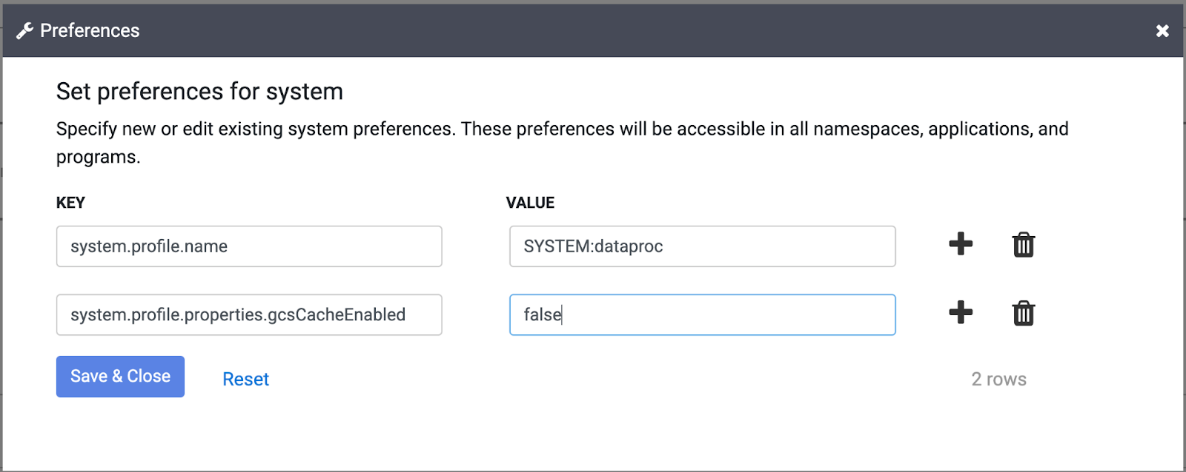
API REST
Per impostare system.profile.properties.gcsCacheEnabled su false, consulta
Impostare le preferenze.
Disattivare la memorizzazione nella cache di Cloud Storage per un determinato spazio dei nomi
Per disattivare la memorizzazione nella cache di Cloud Storage per un determinato spazio dei nomi:
Console
- Vai all'istanza:
Nella Google Cloud console, vai alla pagina Cloud Data Fusion.
Per aprire l'istanza in Cloud Data Fusion Studio, fai clic su Istanze e poi su Visualizza istanza.
- Fai clic su Amministrazione di sistema > Spazi dei nomi e seleziona il tuo spazio dei nomi.
Fai clic su Preferenze > Modifica e imposta il valore di
system.profile.properties.gcsCacheEnabledsufalse.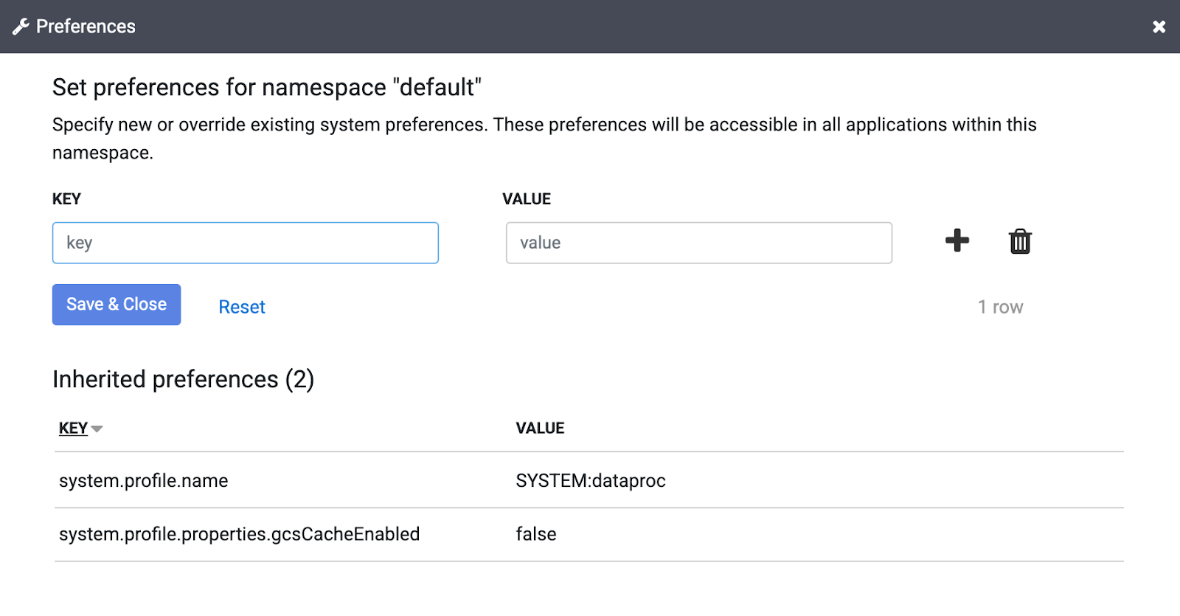
API REST
Per impostarlo tramite l'API REST, consulta Impostare le preferenze.
Disattivare la memorizzazione nella cache di Cloud Storage per un profilo Dataproc
Per disattivare la memorizzazione nella cache di Cloud Storage per i profili Dataproc specifici che contengono le pipeline con errori, segui questi passaggi:
Console
- Imposta
gcsCacheEnabledsufalsenel profilo Dataproc.
Disattiva la memorizzazione nella cache di Cloud Storage solo per le pipeline con errori
Per disattivare la memorizzazione nella cache di Cloud Storage solo per le pipeline con errori, segui questi passaggi:
Console
- Vai all'istanza:
Nella Google Cloud console, vai alla pagina Cloud Data Fusion.
Per aprire l'istanza in Cloud Data Fusion Studio, fai clic su Istanze e poi su Visualizza istanza.
- Fai clic su Elenca e seleziona la pipeline con errori.
- Fai clic su
Espandi accanto a Esegui e imposta l'argomento di runtime
system.profile.properties.gcsCacheEnabledsufalse. - Ripeti l'operazione per tutte le altre pipeline con errori.
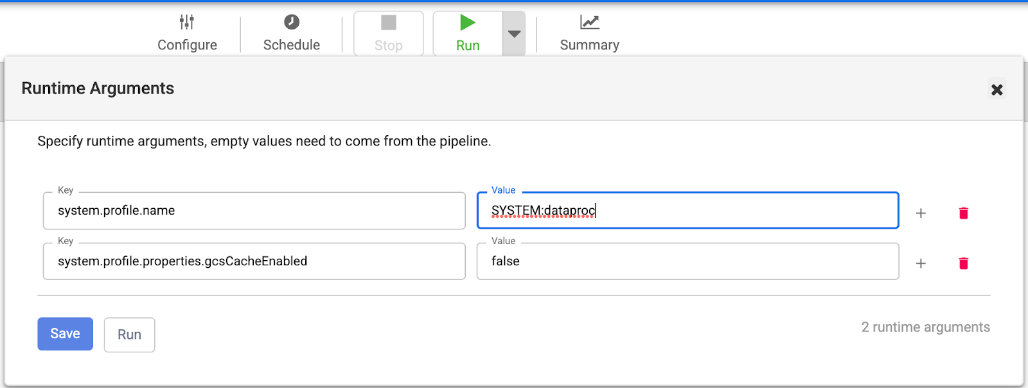
API REST
La memorizzazione nella cache di Cloud Storage può essere disattivata quando si avvia una pipeline tramite l'API REST e, facoltativamente, specificando gli argomenti di runtime come mappa JSON nel corpo della richiesta. Per ulteriori informazioni, consulta Avvia un programma.

